برنامج تعليمي سهل | كيفية إضافة نص في حل دافينشي 16/17/18
DaVinci Resolve ، الذي طورته Blackmagic Design ، هو برنامج تحرير شامل قوي تم تقييمه على نطاق واسع من قبل مستخدمي YouTube ومحترفي هوليوود. على الرغم من أن الواجهة تشبه Premiere Pro ، إلا أن DaVinci Resolve هو الحل الوحيد لإنجاز جميع المهام بأداة واحدة فقط ، بما في ذلك التحرير وتصحيح الألوان والتأثيرات المرئية والرسومات المتحركة وما بعد إنتاج الصوت. بالنسبة للمبتدئين الذين بدأوا للتو في استخدام هذا المحرر المفيد ، إليك برنامج تعليمي أساسي حول كيفية إضافة نص في DaVinci Resolve 16 و 17 و 18 على جهاز الكمبيوتر الخاص بك. ألق نظرة سريعة وابدأ في تلميع مقاطع الفيديو الخاصة بك بنص ملون.
قائمة الدليل
الجزء 1: إضافة نص في DaVinci Resolve 16/17/18 الجزء 2: الحل: لماذا لا تظهر ألقابي في حل دافينشي الجزء 3: بديل سريع لإضافة نص في DaVinci Resolve الجزء 4: الأسئلة الشائعة حول إضافة نص في DaVinci Resolveمعاينة سريعة:
- افتح مكتبة التأثيرات ، واختر العناوين ، وحدد إعدادًا مسبقًا للنص.
- اسحب النص وقم بتراكبه فوق الجدول الزمني الخاص بك.
- قم بتغيير اللون والخط والحجم والموضع في المفتش.
الجزء 1: إضافة نص في DaVinci Resolve 16/17/18
سواء كان لديك DaVinci Resolve 16 أو 17 أو 18 على جهاز الكمبيوتر الخاص بك ، فإن الدليل التالي يناسبهم جميعًا مع اختلافات طفيفة في مواضع الأزرار. بعد إضافة النص في DaVinci Resolve ، يمكنك جعله أكثر جمالًا أو حيوية عن طريق تعديل تنسيقه أو تحريكه. استمر في الغوص للعثور على كل هذه الخطوات.
حل دافينشي: أضف نصًا في أربع خطوات
الخطوة 1.قم باستيراد مقطع الفيديو
لإضافة النص، قم باستيراد ملف فيديو إلى مخططك الزمني في DaVinci Resolve. يمكنك استيراد الفيديو بالنقر فوق أزرار "ملف" و"استيراد ملف" و"الوسائط" على التوالي. بعد ذلك، سيكون الفيديو في مجموعة الوسائط الخاصة بك. يمكنك سحبه مباشرةً إلى قسم المخطط الزمني لإنشاء قسم جديد.
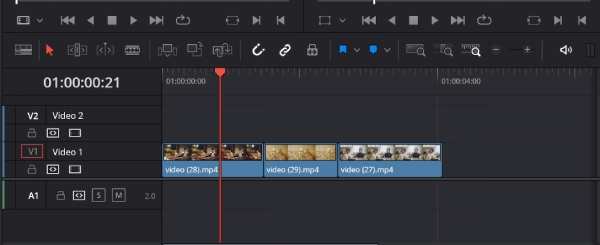
الخطوة 2.اختر العناوين
ثم، يجب عليك اختيار إعداد مسبق للنص. انقر فوق الزر "التأثيرات" الموجود على اليسار واختر "العناوين" من "صندوق الأدوات". سترى عناوين مختلفة هناك بإعدادات مسبقة مختلفة. يمكنك ببساطة اختيار عنوان أساسي وسحبه إلى المخطط الزمني. ضع العنوان فوق الفيديو الخاص بك على المخطط الزمني.
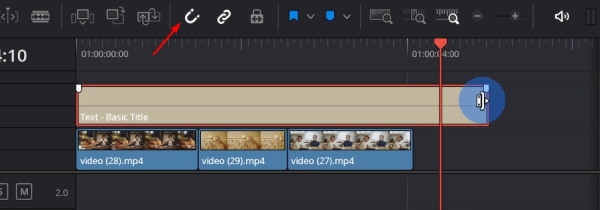
الخطوه 3.تقليم طول العنوان
لاقتطاع العنوان وجعله بطول مقطع الفيديو الخاص بك ، انقر فوق أداة Snapping بأيقونة مغناطيسية واسحب نهاية العنوان. ستتمسك بنهاية الفيديو وتكون بنفس طول مقطع الفيديو الخاص بك.
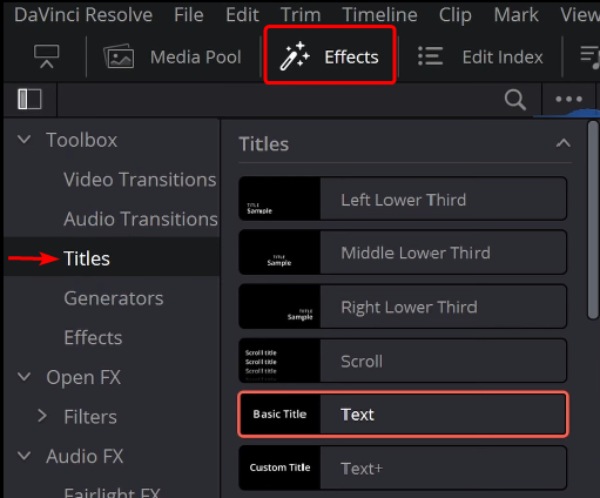
الخطوة 4.أدخل النص
انقر على "المفتش" أعلاه وانتقل للأسفل ضمن علامة التبويب "الفيديو". أدخل النص الخاص بك في الفراغ. بعد ذلك، يمكنك تغيير خط النص الخاص بك عن طريق النقر على خيار القائمة المنسدلة "Font Family".
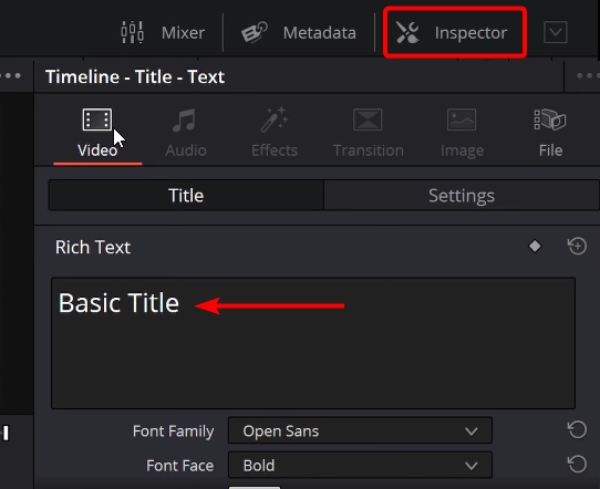
تنسيق النص: ضبط النمط والرسوم المتحركة
بعد استخدام DaVinci Resolve to أضف النص إلى الفيديو، يمكنك ضبط تنسيق النص أو تغيير النمط أو عمل نص متحرك.
ضبط نمط النص في DaVinci Resolve:
في لوحة المفتش ، قم بالتمرير لأسفل أسفل النص الخاص بك. هناك العديد من الخيارات: Font Face ، Color ، Size ، Tracking ، Line Spacing ، Font Style ، إلخ. يمكنك دائمًا النقر نقرًا مزدوجًا فوق هذه الخيارات لإعادة تعيين القيم. وفي الوقت نفسه ، إذا قمت بسحب النص على الشاشة ، فيمكنك ضبط الموضع مباشرةً.
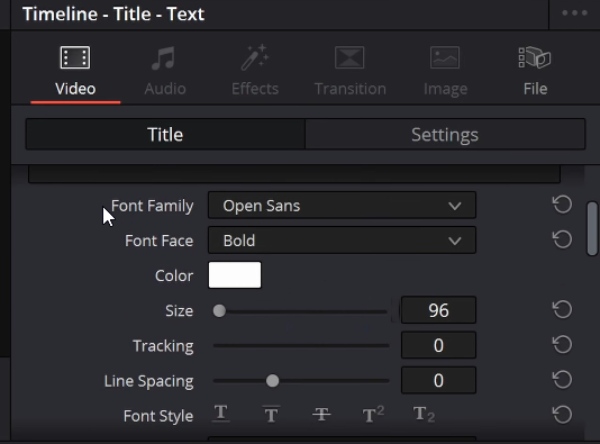
إنشاء رسوم متحركة للنص في DaVinci Resolve:
إن وجود نص متحرك على الفيديو الخاص بك يمكن أن يجعله أكثر إثارة للاهتمام. لإضافة رسوم متحركة ، ارجع إلى لوحة Effects على اليسار واختر Video Transitions ضمن Toolbox. اسحب واحدة منه وأفلتها في النص الخاص بك على الجدول الزمني لتطبيق التأثير. يمكنك تغيير مدة التأثير المتحرك ومحاذاة ومدة التأثير المتحرك وغيرها في لوحة المفتش.
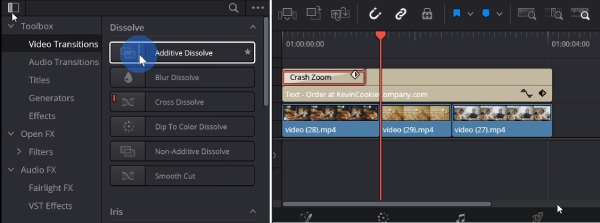
بعد إعداد الفيديو والنص ، يمكنك استخدام DaVinci Resolve لتصدير الفيديو إلى MP4أو AVI أو تنسيق QuickTime.
الجزء 2: الحل: لماذا لا تظهر ألقابي في حل دافينشي
قد تتسبب العديد من المواقف في عدم ظهور العناوين في DaVinci Resolve ؛ ابحث عن الخيار الذي يطابقك أدناه وجرب الحلول التالية لحل المشكلة.
لا يظهر النص بعد التقديم أو التصدير
تحقق من المسار الذي يحتوي على النص الخاص بك. تأكد من تمكينه قبل تصدير الفيديو بالكامل.
لا يظهر النص في نافذة المعاينة
قد تستخدم نموذجًا مصممًا مسبقًا لإضافة النص وليس لديك ذاكرة وصول عشوائي كافية على جهاز الكمبيوتر الخاص بك. في هذه الحالة ، يجب عليك ترقية معدات أجهزتك.
النص خلف مسار الفيديو
انقر بزر الماوس الأيمن فوق مسار النص الخاص بك على المخطط الزمني واختر Add Fusion Clip. ثم اختر شكلاً واملأه بلون خالص. ضع الشكل خلف النص الخاص بك. بعد ذلك ، سيكون النص الخاص بك مرئيًا على الفيديو.
لا يظهر النص: الوسائط غير متصلة بالإنترنت
عندما ترى وسائط في وضع عدم الاتصال تتسبب في عدم عرض النص ، يجب عليك إجبار DaVinci Resolve على عرض الفيديو الخاص بك أثناء استهلاك بعض الموارد. للقيام بذلك ، انقر فوق زر التشغيل ثم Timeline Proxy Resolution. بعد ذلك ، اختر "نصف" أو "ربع".
الجزء 3: بديل سريع لإضافة نص في DaVinci Resolve
بصرف النظر عن إضافة نص في DaVinci Resolve ، إليك أداة أخرى أكثر وضوحًا ، AnyRec Video Converter، لإضافة نص بسيط وعادي لمقاطع الفيديو بسرعة. أكبر ميزة لإضافة نص في المحول هي أنه لا داعي للقلق بشأن التنسيق. نظرًا لأن هذا المحول من AnyRec متوافق مع أكثر من 1000 تنسيق وسائط ، يمكنك تصدير الفيديو إلى تنسيقات عادية مثل MP4 أو MKV أو AVI لمشاركته بسهولة أكبر. عند إضافة النص ، يتيح لك المحول تحقيق العمليات الأساسية مثل تغيير لون / خط النص ، وضبط الموضع ، وإعداد العتامة ، وما إلى ذلك.

استيراد أي ملفات فيديو أو صوت للتحرير أو التحويل.
قم بتطبيق نصوص متعددة على مقطع فيديو في وقت واحد.
تحكم في وقت ظهور النص الخاص بك في الفيديو.
قم بتصدير الفيديو الخاص بك بجودة أصلية أو عالية.
توفير أدوات تحرير متنوعة مثل Trimmer و Rotator و Cropper وما إلى ذلك.
100% آمن
100% آمن
الخطوة 1.قم بتثبيت المحول وتشغيله على جهاز الكمبيوتر الخاص بك. انتقل إلى Toolbox واختر أداة Video Watermark. نافذة ستفتح. انقر فوق أيقونة Plus لاستيراد الفيديو الخاص بك وإضافة النص.

الخطوة 2.بعد استيراد الفيديو، انقر فوق الزر "إضافة علامة مائية نصية" لإضافة نص. يمكنك الاستمرار في النقر على الزر لإضافة أكثر من نص واحد.
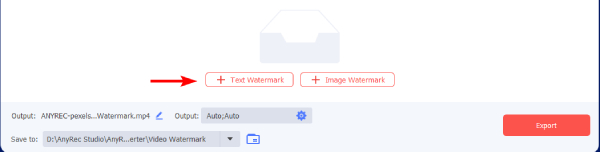
الخطوه 3.اكتب النص في الفراغ. بعد ذلك ، يمكنك تغيير تنسيق النص باستخدام الخيارات أدناه. على سبيل المثال ، يمكنك تغيير خط النص وحجمه ولونه وشفافيته. في غضون ذلك ، للتحكم في مدة النص ، اسحب الخط الزمني لضبطه.
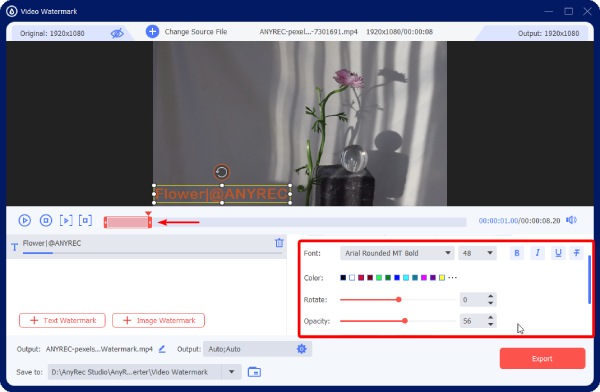
الخطوة 4.بعد ذلك، يمكنك حفظ الفيديو. اختر مجلد وجهة عن طريق النقر على السهم لأسفل بالقرب من "حفظ في". ثم اختر "استعراض وتحديد المجلد" واختر مجلدًا على جهاز الكمبيوتر الخاص بك. بعد ذلك، انقر فوق الزر "تصدير" لتصدير الفيديو مع النص.
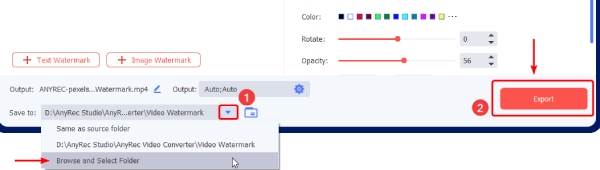
الجزء 4: الأسئلة الشائعة حول إضافة نص في DaVinci Resolve
-
هل لدى DaVinci Resolve علامة مائية؟
لا ، لا. على الرغم من أن برنامج DaVinci Resolve مجاني ، إلا أنه لا توجد علامة مائية للفيديو المُصدَّر. ولكن ، إذا كنت تستخدم ميزات مثل Noise Reduction أو ميزات أخرى متوفرة فقط لإصدار Studio ، فستكون هناك علامة مائية على الفيديو الخاص بك.
-
هل دافينشي ريسولف آمن؟
نعم إنه كذلك. وفي الوقت نفسه ، فإن النسخة التجريبية العامة من DaVinci Resolve آمنة أيضًا. لكن الإصدار التجريبي قد يعمل ببطء على جهاز الكمبيوتر الخاص بك.
-
هل يمكنني إضافة ترجمات في DaVinci Resolve؟
يمكنك إضافة ترجمات عن طريق إضافة نص في DaVinci Resolve بشكل متكرر لعمل ترجمة. إذا كنت تريد طريقة أقل استهلاكا للوقت ، فقد ترغب في اللجوء إلى مولدات الترجمة الأخرى للحصول على المساعدة.
استنتاج
الآن ، يجب أن تعرف جيدًا الخطوات الدقيقة حول كيفية إضافة نص في DaVinci Resolve. بغض النظر عن إصدار DaVinci Resolve الذي تستخدمه ، 16 أو 17 أو 18 ، فإن البرنامج التعليمي أعلاه يناسب الجميع. في هذه الأثناء ، إذا وجدت النص لا يظهر بعد عرض الفيديو ، فهناك أيضًا حلول أعلاه لمساعدتك. شارك هذه المقالة مع أصدقاء ليسوا على دراية بعمليات DaVinci Resolve وساعدوا المزيد من الأشخاص على تعلم مهارات تحرير الفيديو.
